
¿Qué idiomas son compatibles?
Actualmente son compatibles: :
- Árabe
- Catalán
- Checo
- Danés
- Neerlandés (Bélgica)
- Neerlandés (Países Bajos)
- Inglés (Australia)
- Inglés (Canadá)
- Inglés (Reino Unido)v
- Inglés (EE. UU.)
- Inglés (Escocia)
- Inglés (Norte de Inglaterra)
- Finlandés
- Francés (Canadá)
- Francés (Francia)
- Alemán
- Griego
- Italiano
- Noruego
- Español (España)
- Español (Norteamérica)
- Sueco
- Turco
- Portugués (Brasil)
- Portugués (Portugal)
Más por venir – En el futuro se añadirán otros idiomas de la cartera de idiomas de Acapela.
¿Cómo puedo iniciar sesión en la aplicación de la grabadora de MOV?
Primero, debe descargar en su tableta o móvil la última versión de Acapela MOV (disponible en Appstore y Google PlayStore).
Para acceder a la grabadora de MOV use el mismo inicio de sesión/contraseña que usa para acceder a la página web de «My-Own-Voice».
¿Cuáles son los requisitos de un mensaje personalizado?
Por favor consulte Directrices para mensajes personalizados
¿Cómo empiezo con «My-Own-Voice»?
Tiene que ponerse en contacto a través de la sección «Empezar ya» para obtener las credenciales de acceso y luego elegir su idioma e iniciar la grabación.
¿Cómo evitamos los problemas entre los ajustes predeterminados del micrófono junto con el uso de la aplicación de la grabadora Acapela?
La grabadora de MOV debe tener un control total sobre la función de micrófono.
En tableta o dispositivo móvil, sugerimos utilizar unos auriculares USB universales con micrófono con cancelación de ruido.
¿Puedo hacer las grabaciones en casa?
Para conseguir una Voz Sintetizada de buena calidad, es importante que la grabación sea también de buena calidad.
Lo ideal sería un estudio profesional, con alguien que supervise su pronunciación.
Sin embargo, si no tiene la posibilidad de grabar en un estudio profesional, puede hacerlo en una habitación silenciosa de su casa cuando le convenga.
Evite el ruido de la calle y del tráfico y elimine cualquier otra fuente de ruido de fondo (por ejemplo, relojes, móviles, ladridos de perros, vecinos ruidosos, etc.) para evitar que aparezcan en sus grabaciones.
¿Qué opciones tiene la grabadora Acapela?
En la pestaña de opciones de la grabadora Acapela, puede:
- Seleccionar el dispositivo de entrada de la lista en E
- Seleccionar el modo automático en F (el modo automático es una función para leer el guion automáticamente y permite al usuario grabar una frase antes de pasar a la siguiente)
- Seleccionar el modo de guía vocal/de pronunciación que lee cada frase antes de que el usuario empiece a grabar (guía de pronunciación) marcando G
- Seleccionar el dispositivo de salida de la lista en H
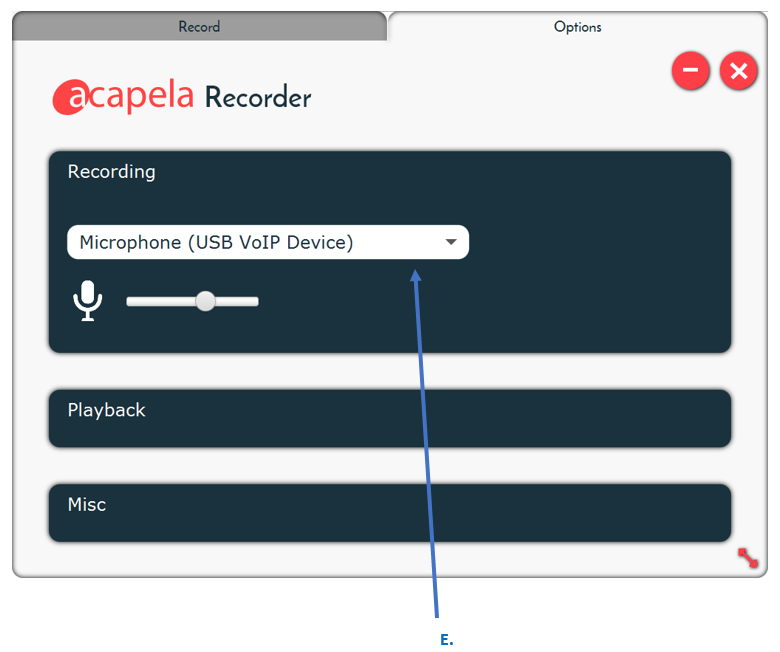
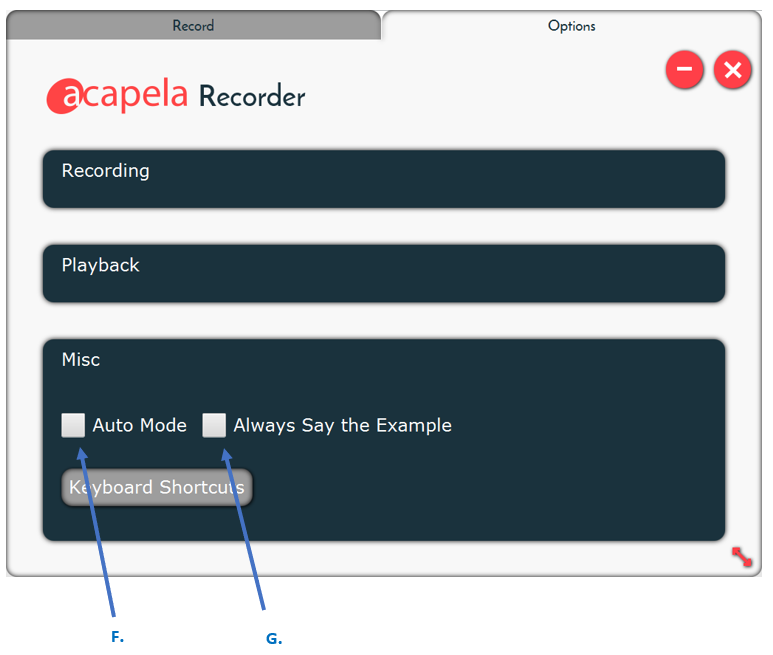
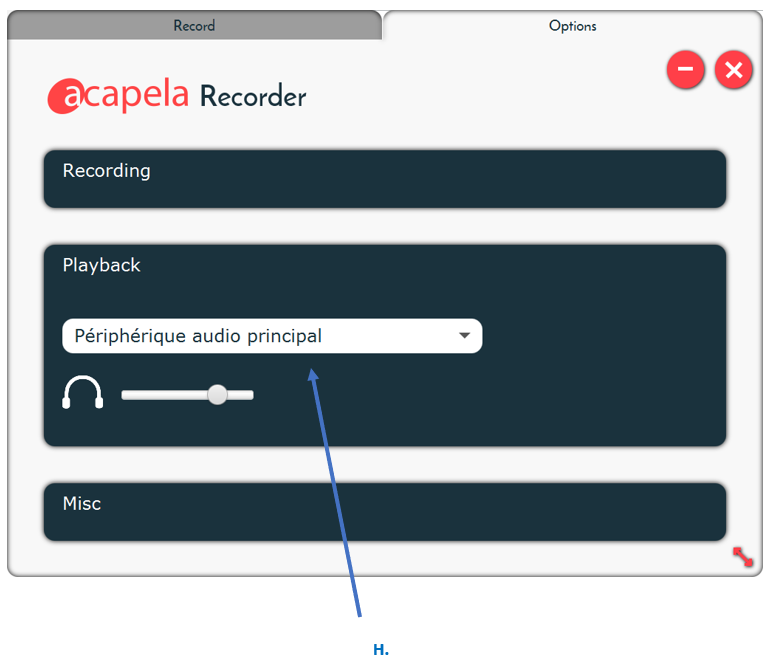
¿Necesito algún equipo especial?
Para realizar las grabaciones, se requiere una buena conexión a Internet y una tableta o móvil.
Necesitará un micrófono direccional de buena calidad Auriculares universales con micrófono con cancelación de ruido.
Tenga en cuenta que no debe respirar directamente en el micrófono.
No aconsejamos grabar con El micrófono integrado de un dispositivo, porque:
- Es difícil mantener una distancia constante respecto al micrófono de su portátil y mantener una buena postura mientras habla.
- Los micrófonos incorporados suelen ser omnidireccionales y están diseñados para captar sonidos de todas partes, ¡por lo tanto también ruido ambiental!
- A menudo son de calidad inferior en comparación con los que van colocados sobre la cabeza.
¿Qué micrófono debo utilizar?
Las grabaciones se pueden hacer desde casa en tu tableta o móvil a través de la aplicación AcapelaMOV (disponible en Appstore y Google Play Store) con un juego de auriculares.
Puedes probar a utilizar un micrófono de diadema direccional de calidad.
Mantén la misma distancia de tu boca al micrófono y mantén los ajustes de volumen del dispositivo como en las sesiones anteriores.
Evita emitir el sonido de la respiración directamente al micrófono para evitar recortes.
¿Se recomiendan micrófonos Bluetooth para las grabaciones?
Un micrófono Bluetooth no tiene la calidad de sonido que puede ofrecer un micrófono con cable, por lo que no se recomienda su uso.
¿Qué volumen de material de lectura necesito para grabar y crear una voz?
Necesitará materiales de lectura que alcancen un volumen de 50 frases para crear una voz. Las frases deben estar equilibradas fonéticamente y contener todas las combinaciones de sonidos necesarias para sintetizar el idioma de destino. La voz sintética será capaz de reproducir cualquier texto escrito.
¿Puedo añadir mis propios mensajes, frases o expresiones personales?
Sí, puede agregar sus mensajes personales (mensajes personalizados) directamente desde AcapelaMOV. Esas frases se grabarán después del guion de 50 frases de Acapela. Tenga en cuenta que los archivos de audio se entregarán con su paquete de voces sintéticas y no como archivos de audio separados.
Esos mensajes (también llamados «mensajes legado») son mensajes de audio personales y privados creados para usted y sobre usted, a través de la aplicación AcapelaMOV. Estos mensajes hacen posible que sus seres queridos mantengan una conexión con usted al emplear más emociones y expresiones junto con su voz sintética.
NOTA IMPORTANTE: Los mensajes personalizados deben configurarse y cargarse a través de la aplicación AcapelaMOV antes de iniciar el proceso de banca por voz para obtener la mejor experiencia.
También puede cargar los mensajes personalizados directamente desde el sitio web de Acapela My-Own-Voice.
Más información sobre el proceso de carga de mensajes personalizados en el manual de procedimientos.
¿Cuánto tiempo se tarda en completar las grabaciones de «My-Own-Voice»?
El número de frases que necesita grabar es de 50. Se puede tardar entre 20 y 30 minutos en grabar el conjunto completo, dependiendo de lo eficiente que sea.
No es necesario grabar el conjunto total de frases en una sesión, ya que puede dividirse en diferentes sesiones dependiendo del tiempo disponible y las limitaciones de voz.
¿Debo hacer la grabación en una sesión?
Puede grabar las 50 frases (o más, si añade mensajes personalizados) en una sesión (promedio entre 20-30 minutos) o en varias sesiones, pero dentro de un intervalo de tiempo corto (por ejemplo: 2 sesiones de 15 minutos en 2 o 3 días).
Siempre se recomienda hacer la grabación en un intervalo de tiempo corto para evitar cambios en la voz. Nuestras estadísticas muestran que las grabaciones completadas en 2 o 3 días proporcionan resultados óptimos.
Lo ideal es grabar todo en una sesión.
¿Cómo debo hablar para obtener la mejor calidad de conversión de texto a voz?
Los siguientes consejos le ayudarán realizar la sesión de grabación y mejorar la calidad de la voz:
- Use un micrófono de buena calidad y trate de hacer grabaciones controlando el volumen y la saturación.
- Siga la pronunciación del ejemplo de sonido de cada frase y mantenga un ritmo y un volumen de voz constantes a lo largo de las sesiones.
- El habla y la respiración bien articuladas y constantes pueden conseguir mejores resultados de segmentación, pero debe mantener la pronunciación natural por todos los medios (no sobrepronuncie sonidos o sílabas separadas).
- Mantenga el mismo ritmo y un nivel de tono, entonación, velocidad de habla y calidad de voz similares a los de las sesiones anteriores. Por ejemplo, si tiene la nariz congestionada sonará más nasal. Escuche sus propias grabaciones de las sesiones anteriores antes de comenzar una nueva y no cambie la voz ni los ajustes del micrófono de las sesiones anteriores.
- Tenga en cuenta que su conversión de texto a voz (TTS) sonará relativamente similar a la forma en que elija hablar.
- Una entonación exagerada o muy «nerviosa» podría producir un resultado de síntesis mediocre.
- Es aconsejable leer unas cuantas frases para calentar la voz antes de empezar la grabación real.
- Evite las comidas copiosas durante las grabaciones. Evite las bebidas/snacks muy azucarados o salados para que no se sequen sus cuerdas vocales y evitar así una producción anormal de mucosidad que pueda perjudicar su forma de hablar.
- Haga varios descansos, beba agua a temperatura ambiente (antes de tener sed) y no lleve su voz al límite (si no está entrenado, la calidad de la voz puede cambiar a medida que se cansa).
- Caliente su voz y siga adelante, mientras esté grabando con fluidez.
- Aclarar la voz puede ayudar, pero si descubre que lo hace demasiado a menudo, haga un pequeño descanso o beba un poco de agua.
¿Cómo puedo controlar la calidad de la grabación?
Hay varios pasos/consejos que debe tener en cuenta: Mantenga la misma distancia de la boca al micrófono y los mismos ajustes de volumen del dispositivo en las diferentes sesiones.
- Calibre el micrófono al iniciar la grabadora Acapela (A. en la imagen de abajo).
- La luz verde indica que se ha grabado la frase, la luz amarilla indica la grabación aún está en curso y la luz roja indica que hay que grabar la frase. (B. en la foto de abajo)
- Puede escuchar lo que ha grabado pulsando C. (disponible si el archivo se ha guardado)
- Escuche el ejemplo de la pronunciación estándar en D.
Ejemplos de la interfaz de grabación :
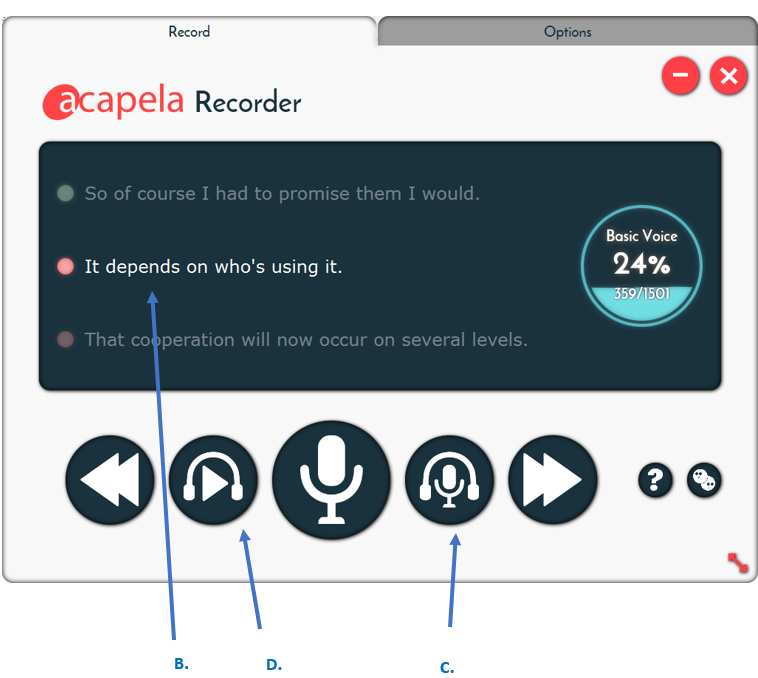
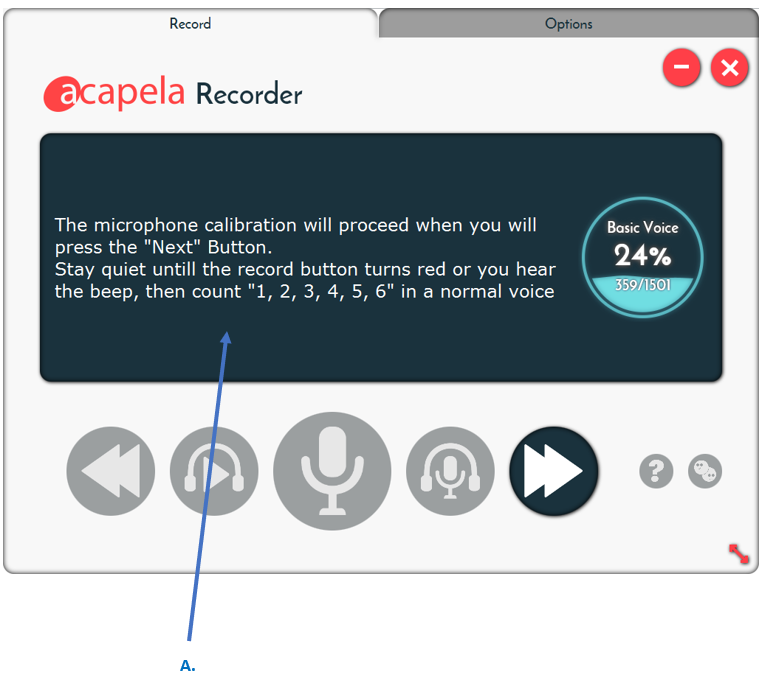
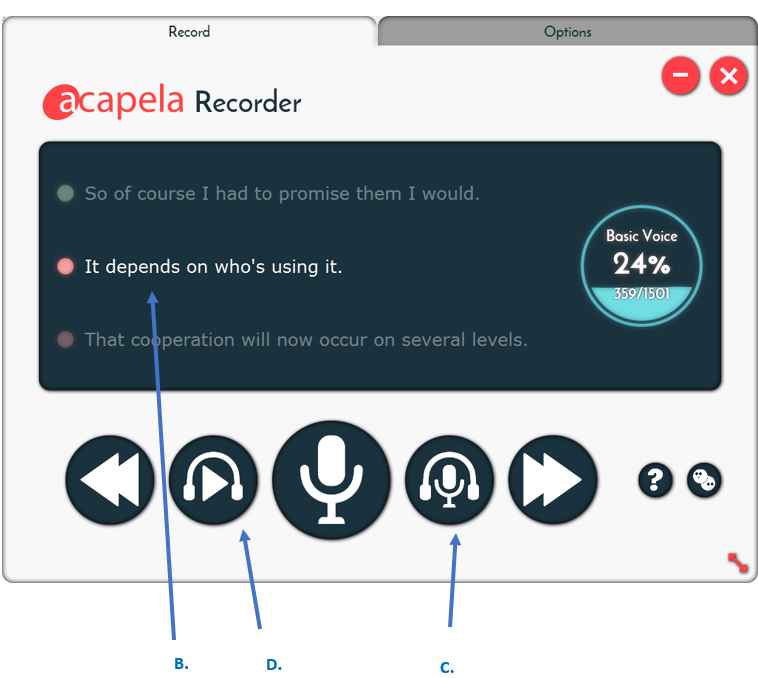
¿Puede Acapela comprobar la calidad de las grabaciones y proporcionar una valoración?
Desde octubre de 2020, ya no hay ningún control de la calidad del audio de Acapela.
Animamos al usuario a que se asegure de que la calidad de audio es suficientemente buena cuando se reproducen en voz alta las tres primeras grabaciones (por cada nueva sesión de grabación iniciada).
¿Cuáles son los factores más importantes para conseguir una grabación de calidad?
Aquí exponemos los aspectos más importantes que hay que considerar para conseguir una buena grabación. En el resto de las preguntas frecuentes se ofrecen más detalles y consejos.
- Utilice un micrófono de diadema para mantener constante la distancia de la boca al micrófono a lo largo de la grabación, y utilice el mismo micrófono para toda la grabación.
- Si es posible, haga todas las grabaciones en la misma habitación para mantener una acústica y un ruido de fondo constantes durante toda la grabación.
- Utilice siempre la función de calibración antes de cada sesión.
- Hable normalmente de manera relajada, sin sobrearticular ni exagerar la entonación.
- Tras hacer una pausa en la grabación, escuche algunas de las grabaciones anteriores antes de empezar con las nuevas para asegurarse de que continúa con un tono y una entonación similares.
- Haga pausas cuando se sienta cansado y beba agua regularmente durante las grabaciones.
¿Qué hago si no sé pronunciar una palabra?
Escuche el ejemplo de pronunciación en la interfaz de grabación haciendo clic en la frase (D):
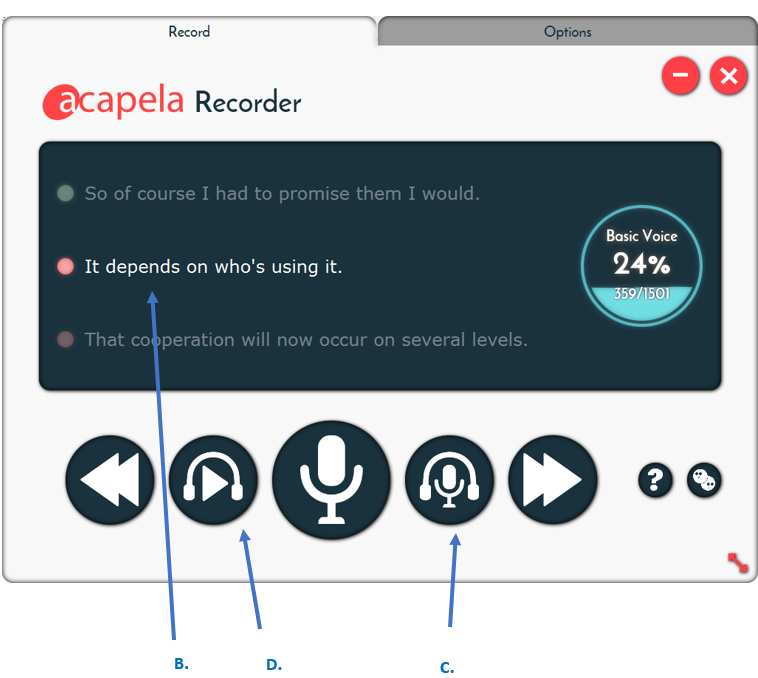
Cuanto mejor coincida tu pronunciación con la pronunciación «esperada por el sistema, mejor será la versión TTS (voz sintética) que obtendrás. » Respete los signos de puntuación de la frase: es decir, haga pausas donde haya signos de puntuación (por ejemplo, ; :), y evite las pausas en otros lugares. grabada tal cual.
P: ¿Y si mi acento es diferente al del ejemplo sonoro de la frase? R: Normalmente, un acento diferente, incluso un acento no nativo, no debería ser un problema para una reproducción «correcta» de su voz tal cual, siempre que sea más o menos coherente en la diferencia con el acento principal. Algunas diferencias, que afectan al orden de los sonidos, pueden resultar más perturbadoras que las características sonoras inherentes : como por ejemplo
• pronunciando sonidos intrusivos en inglés «law-r-an-order».
• eligiendo una variante de pronunciación diferente a la asumida por el sistema (por ejemplo, often : [O1 f @ n ] frente a [O1 f t @ n ]).
• Estos sonidos intrusivos/reordenados pueden aparecer inadvertidamente en la síntesis resultante en lugares donde no se espera.
Si no está seguro de cómo pronunciar una cadena de sonidos o una palabra en una frase, escuche el ejemplo de pronunciación de la frase y cópielo.
¿Cómo puedo acceder a la demo de conversión de texto a voz después de las grabaciones?
Después de las grabaciones, el usuario tendrá acceso a la versión demo en línea de conversión de texto a voz (TTS) a través del inicio de sesión personal en el sitio web de My-Own-Voice y a través de la aplicación AcapelaMOV.. A continuación se muestra un ejemplo de la página.
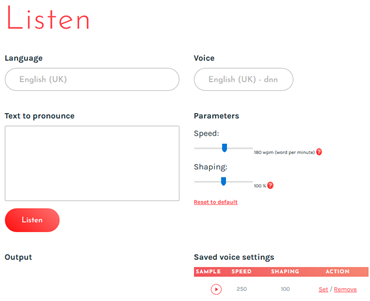
Tenga en cuenta que puede ajustar su voz (velocidad, conformación de la voz) y luego guardar los ajustes personalizados. De esta manera, podría hacer que esos ajustes se usen una vez que compre o consiga su voz a través de un programa de socios.
¿Cuál es la mejor manera de probar mi voz en la demo?
Para que la prueba sea más realista, recomendamos probar la demo con el altavoz y no con los auriculares, ya que es el modo en que se utilizará el producto. También animamos a realizar pruebas con dispositivos portátiles como tabletas, smartphones y otros dispositivos conectados a Internet para que la experiencia sea lo más real posible al probar la voz a través de la demo.
¿Cuáles son los siguientes pasos? ¿Cómo utilizo mi voz en un dispositivo generador de voz (SGD, por sus siglas en inglés)?
Una vez que haya probado su voz en línea con la demo de escribir y hablar (gratuita), puede comprar su voz y usarla sin conexión a Internet en un hardware o software (aplicación) específico.
Puede comprar su voz directamente a través de Acapela o a través de un tercero (socio, distribuidor, un programa de seguro de salud nacional u otro).
Su voz se puede entregar en diferentes formatos incluyendo Windows, iOS o Android.
Una vez completado el proceso, recibirá un enlace para descargar su voz como un paquete.
A continuación aparecen los detalles:
· Para Windows: recibirá una versión SAPI de su voz con instrucciones sobre cómo instalarla como una voz del sistema incorporada. Su voz se puede utilizar con un dispositivo compatible con SAPI.
· Para iOS: su voz se creará en una versión de iOS y se cargará a nuestro servidor de voz de Acapela (AVS) «My-Own-Voice».
A partir de Octubre de 2023, My-Own-Voice se instala como voz del sistema en cualquier dispositivo basado en iOS. Cualquier aplicación que sea capaz de listar las voces sintéticas instaladas en un dispositivo será automáticamente compatible. Todavía hay aplicaciones de algunos socios que ofrecen la opción de instalar My-Own-Voice desde los ajustes de su propia aplicación.
Más información disponible en https://mov.acapela-group.com/acapelamov/.
En cualquier caso, tiene que introducir sus credenciales de My-Own-Voice para recuperar su voz.
· Para Android: su voz puede instalarse como una voz del sistema incorporada (incorporada, similar a una voz SAPI en un sistema operativo Windows). Para instalar una voz, tendrá que usar la aplicación Acapela TTS Voices en Google Play. Puede consultar las instrucciones aquí.
¿El material cargado para el banco de mensajes se conserva para siempre?
El material cargado por cada voz creada se almacena y se utiliza solo durante el proceso de creación. Todo el material se elimina de nuestros servidores una vez que se crea la voz y empieza a estar disponible para escucharse en línea. Es responsabilidad del usuario asegurarse de que se realiza una copia de seguridad del material cargado y de que se guarda correctamente.
¿Cuánto tiempo se guardan las grabaciones y la voz que se ha creado?
La información sobre datos personales, grabaciones y otros se mencionan en la sección en el Reglamento General de Protección de Datos (RGPD) de nuestros Términos de servicio.
Preservación de voz: su voz, su privacidad.
¿En el dispositivo o en la nube? Su elección es importante cuando preserva su voz de IA – especialmente en cuanto a la privacidad. Descubra por qué.
La preservación de voz, o banca de voz, utiliza la inteligencia artificial para crear una réplica digital de su voz. Grabando 50 frases, puede preservar su esencia.
Los servicios como My-own-voice de Acapela Group le permiten crear su voz sintética desde casa con el ordenador o móvil, e internet. Esta tecnología ayuda a que pueda mantener su identidad y asegura que su voz permanezca con usted, incluso en caso de pérdida de voz. Con un enfoque en la privacidad y la seguridad,
Más que solo su voz
Las soluciones en el dispositivo son la mejor manera de mantener sus datos privados, seguros y totalmente bajo su control mientras interactúa con su entorno. Acapela Group mantiene sus datos de voz seguros, dándole control sobre el legado de su voz.
Control completo sobre su voz y datos
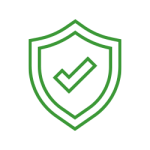 |
Su voz y sus datos personales están seguros con My-Own-Voice de Acapela Group. Nuestra tecnología de preservación de voz mantiene sus datos en su dispositivo, dándole un control total y privacidad, a diferencia de los servicios en la nube que no garantizan la propiedad. Su voz está protegida directamente en su dispositivo para su tranquilidad. |
Protección y seguridad de los datos
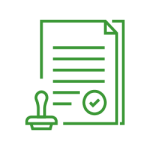 |
Con el almacenamiento local, sus datos están totalmente bajo su control. Su voz y detalles personales permanecen privados, asegurando que su información personal se mantenga segura y protegida contra el acceso no autorizado. Su privacidad es nuestra prioridad. |
Sin acceso de terceros
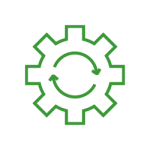 |
Acapela Group prioriza su privacidad manteniendo sus datos personales a salvo de miradas indiscretas. Nuestra solución en el dispositivo garantiza que su información permanezca completamente privada y nunca se exponga a proveedores de terceros. Con nosotros, puede confiar en que sus datos no serán compartidos, vendidos o accedidos sin su permiso. |
Sin Internet. No hay problema.
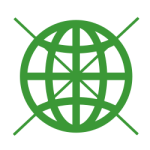 |
Su voz hablará en cualquier momento, independientemente de la conectividad a Internet. El acceso sin conexión es especialmente crucial para garantizar el uso su dispositivo de comunicación en cualquier momento, incluso en áreas con internet inestable o sin conexión y garantizar el uso de su voz siempre que lo necesite. |
Sin gastos de suscripción adicionales
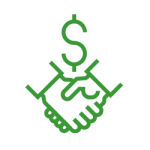 |
Con Acapela Group, no hay cargos ocultos – solo un pago único para una solución fiable de preservación de voz. Al optar por una voz en el dispositivo, se evitan las tarifas de suscripción que suelen asociarse a los servicios en la nube. Únicamente paga por su voz, haciendo que su inversión sea simple y sin complicaciones. Una sola vez y listo. |
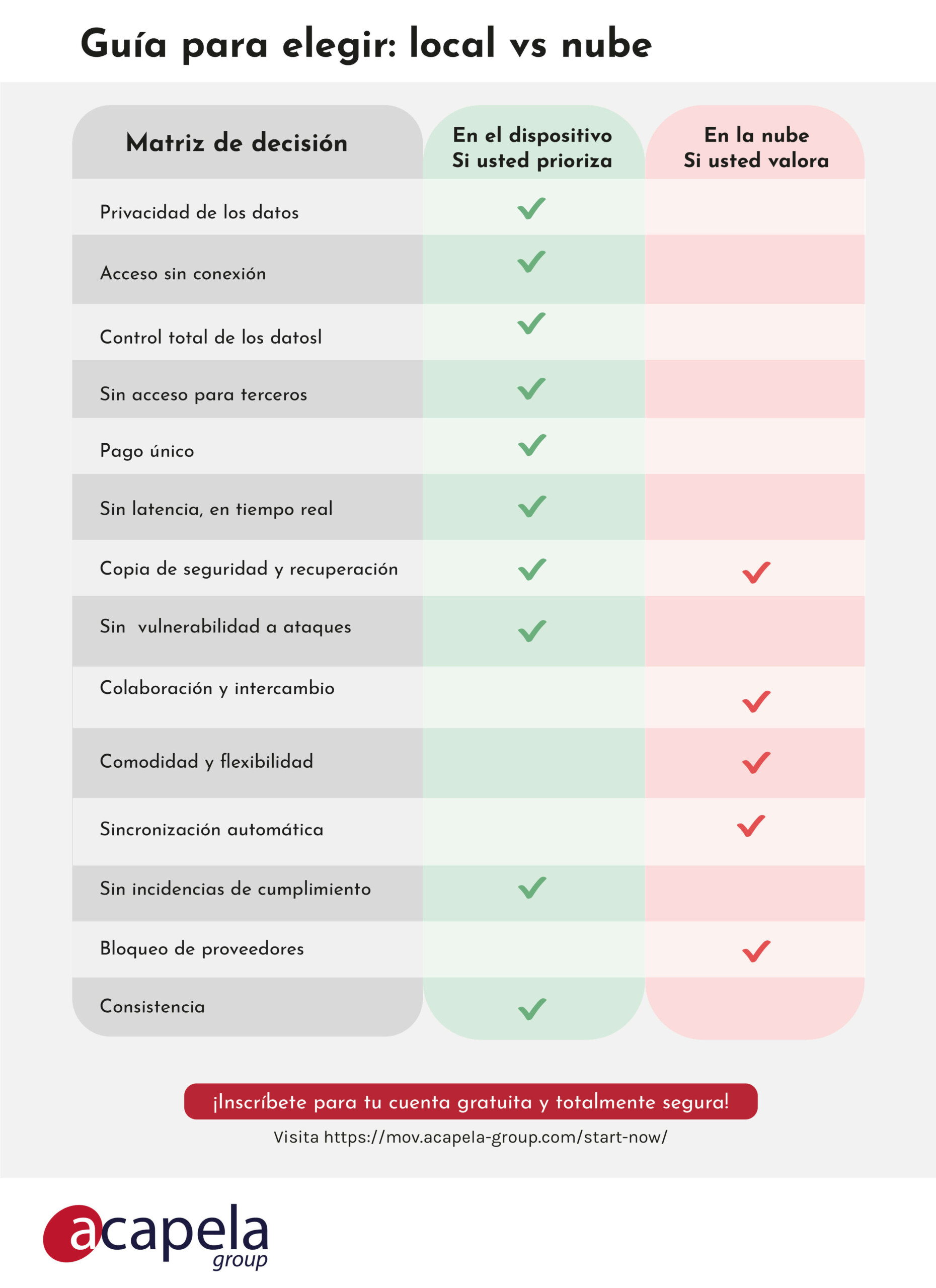
¿Cómo se puede obtener información completa sobre el producto?
Las preguntas frecuentes de esta página se centran en los aspectos técnicos de la grabación; para obtener una descripción completa de la producción, visita la página con más información del sitio web de «My-Own-Voice»..
